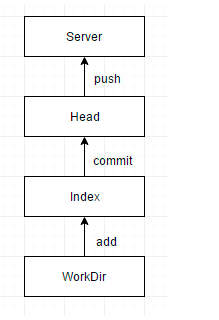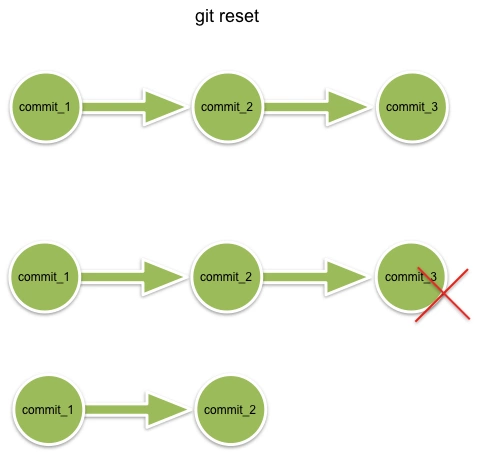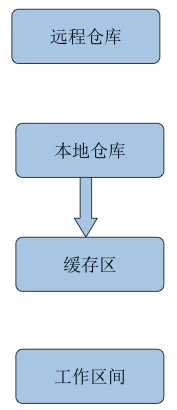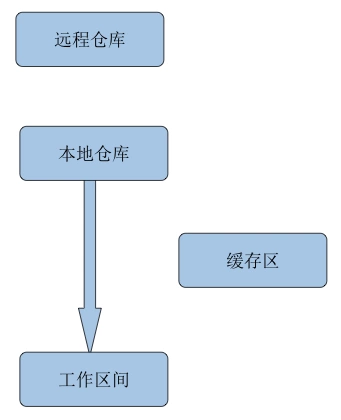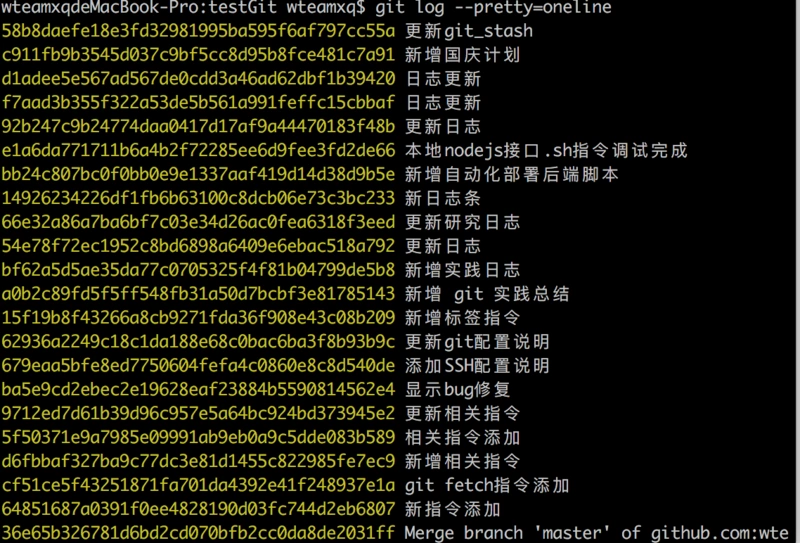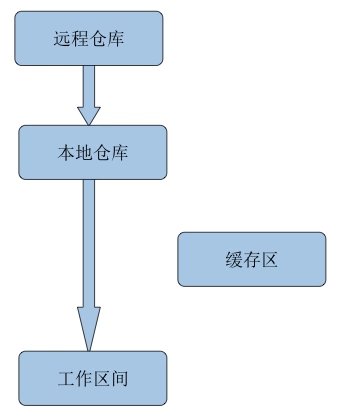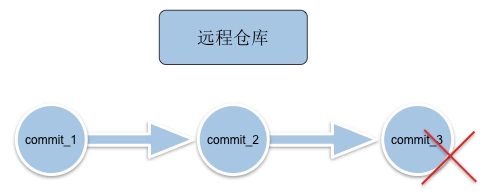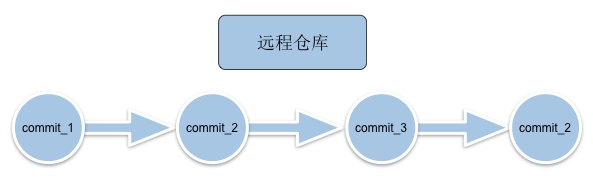预备知识
-
一个commit对应这一个版本,有一个commit id,
40位的16进制数字,通过SHA1计算得到,不同的文件计算出来的SHA1值不同(有很小的几率相同,可忽略),这样每一个提交都有其独特的id。每提交一个新版本,实际上Git服务就会把它们自动串成一条时间线。 -
在Git中,
HEAD表示当前版本,例如:HEAD版本属于:e620a6ff0940a8dff…,那么HEAD^表示上一个版本,HEAD^^表示上上一个版本,往上100个版本可以写成HEAD加连续100个^,也可以写成:HEAD~100
- git log:该命令显示从最近到最远的提交日志。
commit e620a6ff0940a8dff91e0d252f30e4d138ec37be
Author: TangShengqin <15527733782@163.com>
Date: Wed Jan 3 10:35:44 2018 +0800
commit 33342d9870f104719d351539a15e74a1382407ea
Author: TangShengqin <15527733782@163.com>
Date: Wed Jan 3 10:34:03 2018 +0800
git结构和各操作之间的关系
- git log --pretty=oneline 查看已提交的版本
回退版本(三种方式)
git reset commit_id(撤销commit和add操作)
git reset默认是--mixed模式
git reset --mixed commit_id撤销commit和add操作
-
回退一个版本,且会将暂存区的内容和本地已提交(commit)的内容全部恢复到未暂存的状态,不影响原来本地文件(未提交的也不受影响)
-
会保留源码,只是将git commit和index信息回退到了某个版本
git reset --soft commit_id(撤销commit操作)
-
*回退一个版本,不清空暂存区,将已提交的内容恢复到暂存区,不影响原来本地的文件(未提交的也不受影响)
-
保留源码,只回退commit信息到某个版本,不涉及index的回退,如果还需要提交,直接commit即可
git reset --hard commit_id(慎用)
git reset –hard commit_id 或则是 git reset –hard HEAD^
-
撤销commit和add操作,并将本地版本置回上一版本
-
回退一个版本,清空暂存区,将已提交的内容的版本恢复到本地,本地的文件也将被恢复的版本替换
-
源码也会回退到某个版本,commit和index都会回退到某个版本.(注意这种方式是改变本地代码仓库源码)
hard选项,表示彻底将工作区、暂存区和版本库记录恢复到指定的版本库
reset和revert的用法:
- reset: push前。
- revert: push后。
git revert <commit_id..>
回滚到置顶的版本,执行后需要git push
reset与revert区别:
写到了git reset指令,就不得不说下它与git revert的区别:
- git reset是把HEAD向后移动了一下,而git revert是HEAD继续前进,只是新的commit的内容和要revert的内容正好相反,能够抵消要被revert的内容。
-
git revert是用一次新的commit来回滚之前的commit,git reset是直接删除指定的commit。
-
在回滚这一操作上看,效果差不多。但是在日后继续merge以前的老版本时有区别。因为git revert是用一次逆向的commit“中和”之前的提交,因此日后合并老的branch时,导致这部分改变不会再次出现,但是git reset是直接把某些commit在某个branch上删除,因而和老的branch再次merge时,这些被回滚的commit应该还会被引入。
实际案例
缓存区代码覆盖工作区代码
-
场景:缓存区存有上次改动代码,即之前有执行:
git add -
当前工作区间代码想废弃, 可将缓存区中代码覆盖之:
对应指令:
- 缓存区某一文件代码 覆盖本地工作区:
git checkout -- testReset.txt - 将匹配的文件覆盖:
git checkout -- *.txt - 将所有文件覆盖:
git checkout -- .
本地仓库代码覆盖缓存区代码
- 场景:发现之前add的文件不需要了,又不想工作区间重新改回去。
对应指令:
- 将本地仓库某一文件覆盖缓存区:
git reset HEAD testReset.txt - 将匹配的文件覆盖缓存区:
git reset HEAD *.txt - 将所有文件覆盖缓存区:
git reset HEAD .
注意:改变的是缓存区代码,工作区间代码不变(编辑器代码不会改变)
本地仓库代码覆盖工作区代码(常用)
上述两场景在实际开发中没那么常用,接下来 本地仓库 代码 覆盖 工作区间 代码 则经常会用到。
场景:当前工作区间代码混乱(一般更新或合并分支后),废弃当前改动;
对应指令:
-
将本地仓库某一文件代码 覆盖本地工作区:
git checkout HEAD testReset.txt -
将本地仓库所有文件代码 覆盖本地工作区:(谨慎操作):
git checkout HEAD .
我们知道本地仓库中有一个
commit列表, 记录了所有commit的记录, 查看commit列表指令:
- 查看commit id, 查看提交记录(git commit的记录)
git log
git log --pretty=oneline
- 查看以往提交历史(包括 撤销回退 记录)
git reflog
根据commit列表,工作区间代码能实现更灵活的回退:
- 本地工作区间代码 回退到上一次版本、上上次、前10个版本
git reset --hard HEAD^
git reset --hard HEAD^^
git reset --hard HEAD~10
- 本地工作区间代码 回退到指定版本(“d362816”为commit id)
git reset --hard d362816
远程仓库代码覆盖本地仓库代码(清除 未push 的commit)
场景: 有时候合并分支、切换分支、更新代码会导致提交絮乱的问题(没使用--rebase方式),具体体现在自动生成了commit且工作区间 代码很多冲突。使工作区间代码跟线上代码一致且删除新生成的commit。
对应指令:
- 本地工作区间代码回退到远程版本
git reset –-hard origin/master
远程仓库代码回滚(线上代码回滚)
场景: 提交了一个commit(该提交包含很多文件), 发现有问题, 需要回滚, 将线上分支(master)回滚到上一次commit;
合理一些的是使用 git reset或git revert方式进行回滚;
git reset方式图解:
git revert方式图解:
我们可以使用
git revert将新的commit替换掉;(不用git reset而用git revert的原因是保留commit方便后续代码恢复)
对应指令:
// 替换掉上次提交的代码文件(上次的commit记录会保留)
git revert HEAD
git commit -m "回滚上次commit"
git push origin master
- git revert HEAD:撤销最近的一次提交,如果你最近一次提交是用revert命令产生的,那么你再执行一次,就相当于撤销了上次的撤销操作,换句话说,你连续执行两次revert HEAD命令,就跟没执行是一样的
总结案例
git log --pretty=oneline
如果你在本地做了错误提交,那么回退版本的方法很简单
先用下面命令找到要回退的版本的commit id:
git reflog
接着回退版本:
git reset --hard a7e1d279a7e1d279
就是你要回退的版本的commit id的前面几位。
远程分支版本回退的方法
如果你的错误提交已经推送到自己的远程分支了,那么就需要回滚远程分支了。
首先要回退本地分支:
git reflog
git reset --hard Obfafd
紧接着强制推送到远程分支:
git push -f origin master
-
origin就是一个名字,它是在你clone一个托管在Github上代码库时,git为你默认创建的指向这个远程代码库的标签,origin指向的是repository,master只是这个repository中默认创建的第一个branch。
-
当你git push的时候因为origin和master都是默认创建的,所以可以这样省略。
注意:本地分支回滚后,版本将落后远程分支,必须使用强制推送覆盖远程分支,否则无法推送到远程分支